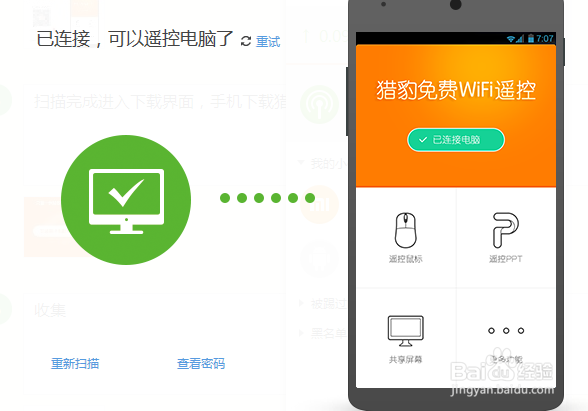1、打开百度搜索,输入猎豹wifi 点击进行下载
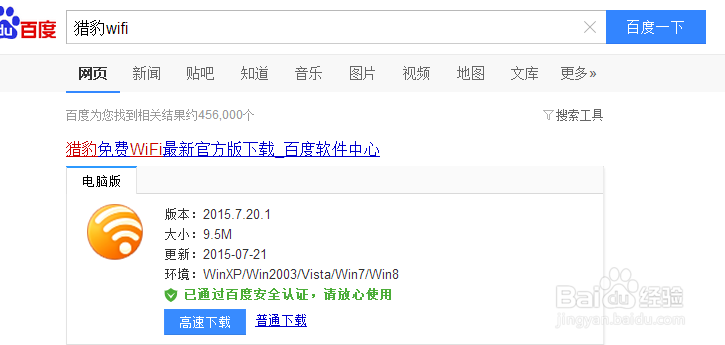
2、下载安装完成,双击打开开启WiFi热点,进入主界面,点击左下角【百宝箱】
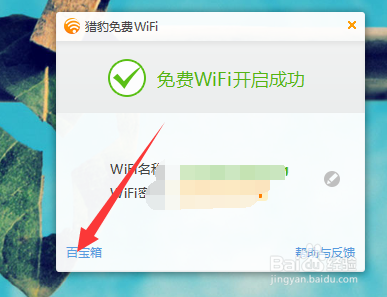
3、进入功能界面,找到【遥控电脑】点击打开

4、接着使用手机扫描二维码,进入手机版猎豹wifi

5、扫描完成进入下载界面,手机下载猎豹wifi遥控

6、下载安装完成,双击打开手机遥控端,点击【连接电脑】

7、此时电脑端会显示一串随机码用于进行验证使用

8、在手机遥控端输入电脑显示的4位随机码,进行连接
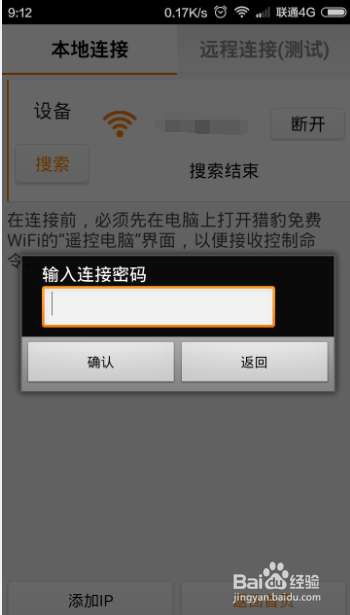
9、连接成功,手机即可遥控电脑实现屏幕共享,遥控鼠标等操作
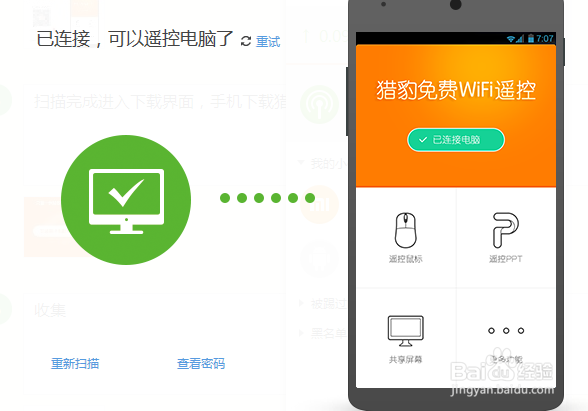
时间:2024-10-25 19:07:04
1、打开百度搜索,输入猎豹wifi 点击进行下载
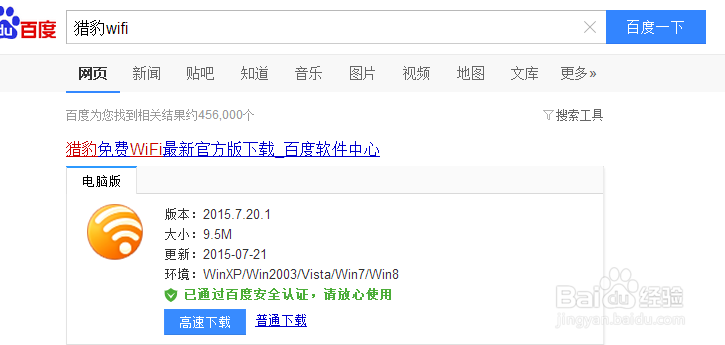
2、下载安装完成,双击打开开启WiFi热点,进入主界面,点击左下角【百宝箱】
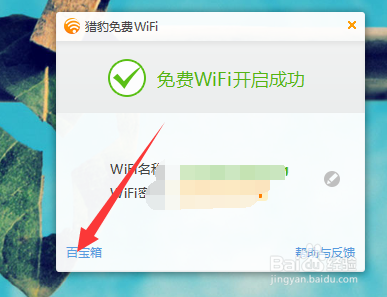
3、进入功能界面,找到【遥控电脑】点击打开

4、接着使用手机扫描二维码,进入手机版猎豹wifi

5、扫描完成进入下载界面,手机下载猎豹wifi遥控

6、下载安装完成,双击打开手机遥控端,点击【连接电脑】

7、此时电脑端会显示一串随机码用于进行验证使用

8、在手机遥控端输入电脑显示的4位随机码,进行连接
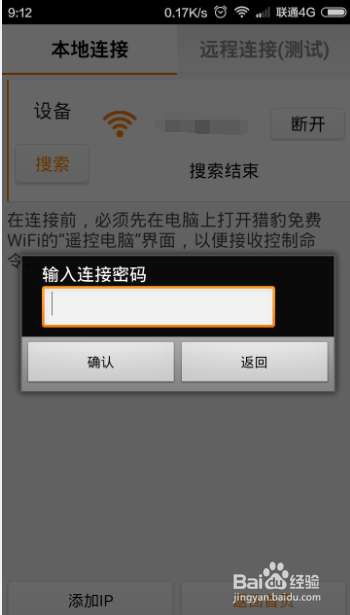
9、连接成功,手机即可遥控电脑实现屏幕共享,遥控鼠标等操作